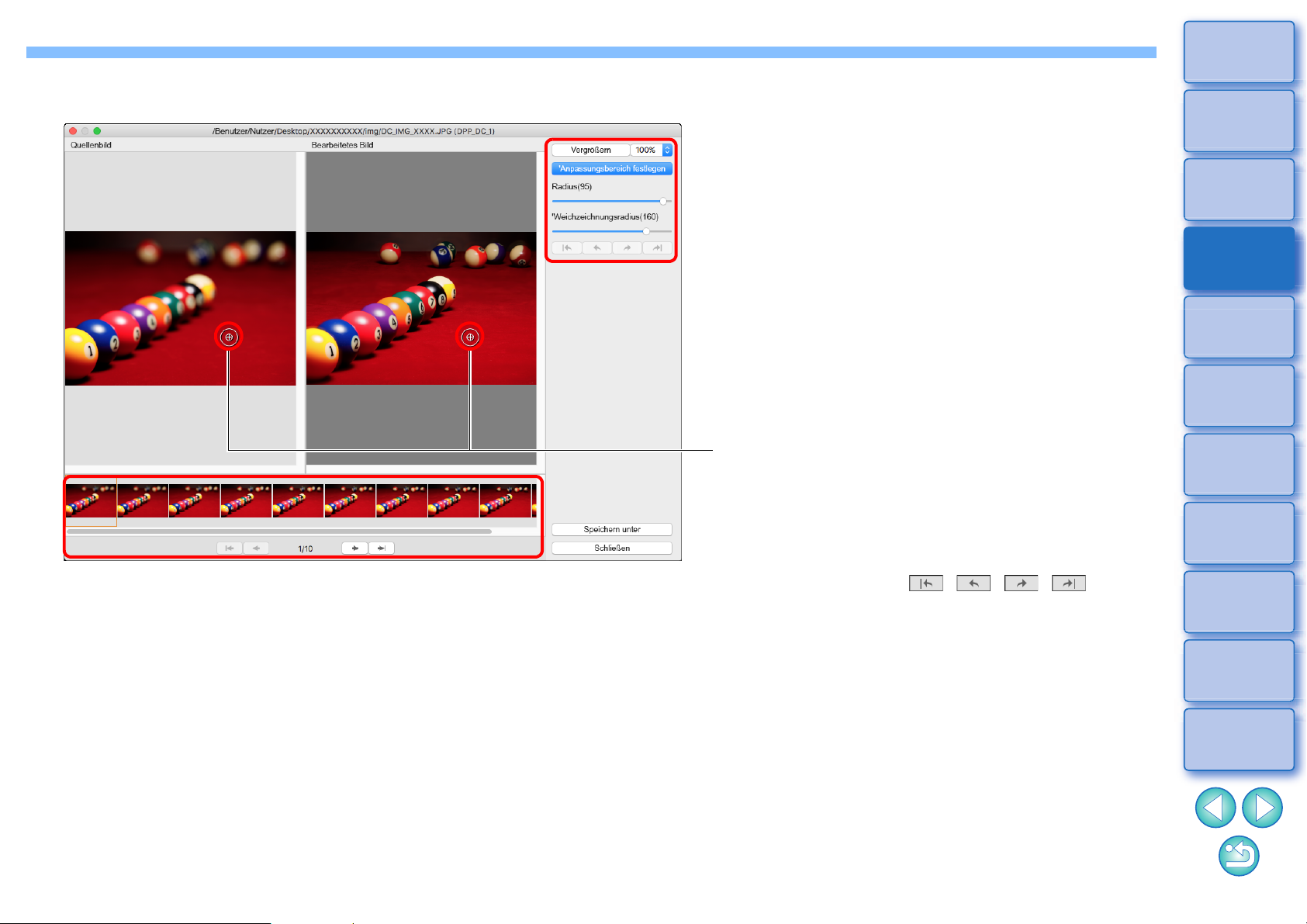Wählen Sie ein Quellenbild aus den Miniaturansichten der
Quellenbilder aus, die am unteren Bildschirmrand angezeigt
werden.
Wenn es sich bei dem [Quellenbild] und dem [Bearbeitetes Bild] um
Aufnahmen verschiedener Bereiche handelt, kann ein schwarzer
Rahmen um das [Quellenbild] herum angezeigt werden.
Klicken Sie auf die Schaltfläche [Anpassungsbereich festlegen].
Ein kreisförmiger Cursor wird angezeigt. Klicken Sie auf den zu
korrigierenden Ausschnitt des [Bearbeitetes Bild], oder ziehen Sie
ihn mit dem kreisförmigen Cursor, und der gleiche Ausschnitt des
[Quellenbild] wird kopiert.
Mit [Radius] stellen Sie die Größe des Anpassungsbereichs ein,
und mit dem [Weichzeichnungsradius] passen Sie die
Weichzeichnung am Rand des ausgewählten Bereichs an.
Verwenden Sie die Schaltflächen [ ][ ][ ][ ], um zu
den vorgenommenen Korrekturen zurückzukehren Verfügbare
Schaltflächen von links sind [Alles rückgängig], [Rückgängig],
[Wiederholen] und [Alles wiederholen]. Wenn Sie jedoch zu einem
anderen Quellenbild gewechselt haben, können Sie nicht zu
Korrekturen zurückkehren, die Sie mit dem Quellenbild vor dem
Wechseln vorgenommen haben.
Ein Rezept, das an ein Depth Composite-Bild angehängt ist, wird in
dieser Funktion unter [Bearbeitetes Bild] nicht angewendet.
Außerdem werden die Rezepte für Depth Composite-Bilder nicht
an Bilddateien angehängt, die mit dieser Funktion gespeichert
werden.